Jinsi ya Kutumia Uwezo Kufuatilia Kifaa chako cha Android
Nini kilichokuletea pengine hapa ni ukweli kwamba una vifaa viwili au zaidi vya Android.
Huwezi kuwa na kifaa kimoja tu, lakini pengine mbili, moja inaweza kuwa simu kwa ajili ya kazi yako na kompyuta kwa ajili ya kucheza yako, au simu mbili, moja ya kazi na mwingine kwa ajili ya matumizi ya kibinafsi. Ukiwa na kifaa kimoja zaidi inaweza kuwa ngumu. Huwezi wakati mwingine kuweka wimbo wa ngazi za betri za kila mmoja wao.
Naam, kuna programu ambayo inaweza kuwa ya msaada kwako. Programu hii inajulikana kama Uwezekano. Inasaidia kuweka wimbo wa ngazi tofauti za nguvu za kila kifaa chako, na pia inaruhusu kudhibiti uunganisho wa Bluetooth na Wi-Fi na bomba. Na nini ni rahisi kwamba huna kupita kwa njia ya kusaini katika akaunti yoyote ya Google.
Zaidi ya hayo, programu hii hauhitaji uipe mizizi ya kufikia. Unahitaji tu kupakua na kufunga uwezekano kutoka Hifadhi ya Google Play. Inahitaji tu mambo mawili: uhusiano wa internet na bila shaka, vifaa vyako vya Android. Na mchakato huu ni wa haraka sana.
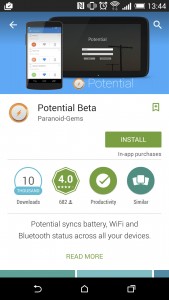
-
Pakua na Weka Programu
Kwa mwanzo, hakika unahitaji programu, ama kwa moja tu ya vifaa vyako au vyote. Unaweza kupakua programu ya bure, ambayo inakuja na kazi fulani za msingi, au ununuzi wa ndani ya programu, ambayo huja na kazi zaidi kuliko programu ya bure. Unaweza kisha kuiweka kwenye vifaa vyako.
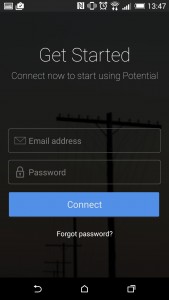
-
Anza Akaunti
Baada ya kufunga, unapaswa kuunda akaunti ya uwezekano. Wote unahitaji kufanya ni kuingia anwani yako ya barua pepe na ushiriki nenosiri. Neno la siri linapaswa kuwa salama lakini bado ni rahisi kukumbuka. Utapata uthibitisho katika anwani yako ya barua pepe, ambayo utahitaji kubonyeza ili uanze.
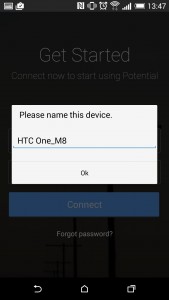
-
Kutoa Jina Kifaa
Utahitajika kutoa kila vifaa chako jina katika akaunti yako ya uwezekano. Kumbuka kuwapa jina la kipekee kwa kila mmoja hasa ikiwa vifaa vyako ni mfano sawa. Gonga OK kila wakati unastahili na majina ya mtu binafsi.
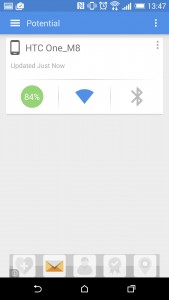
-
Kuchunguza App
Mara baada ya kumaliza kusambaza jina kwa kila vifaa vyako, sasa utachukuliwa kwenye programu. UI ni mtumiaji wa kirafiki. Inaonyesha taarifa zote zinazohitajika kwako kuona. Utaona icons tatu; kwa maisha ya betri, kwa Bluetooth na Wi-Fi. Kugonga kwenye Wi-Fi au icon ya Bluetooth inaweza kugeuka au kuzima. Ikiwa unataka kuona orodha ya upande, gonga kwenye icon iliyopatikana sehemu ya kushoto ya programu. Chagua mipangilio.
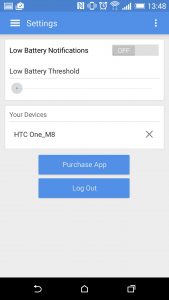
-
Angalia Mipangilio ya App
Unaweza kubadilisha mipangilio kwa njia nyingi. Hata hivyo, vitendo vingine vinaweza kutopatikana kwa kutegemea kama umepakua toleo la kulipwa au programu ya bure. Baada ya kufanya ununuzi wa ndani ya programu (IAP), reboot programu ili kuomba mabadiliko. Unaweza kisha kurudi kwenye Mipangilio ya programu ili ufanyie baadhi ya vipindi.
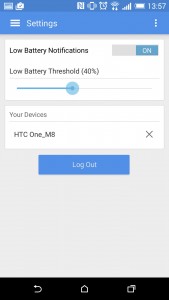
-
Tweak The Times
Kwa wakati huu, sasa unaweza kudhibiti arifa wakati wowote unapopata betri ya chini na jinsi ngazi ya chini inahitaji kupata ili programu itumie taarifa hii. Kila moja ya vifaa ambavyo vimeingia kwenye Akaunti ya Uwezekano itapata taarifa. Kwa hivyo, kukupa taarifa kwamba kifaa fulani kinahitaji recharge.
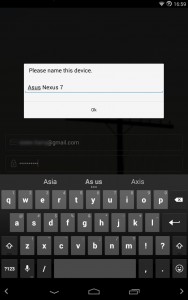
-
Ongeza vifaa zaidi
Unaweza kuongeza vifaa zaidi kwa kufuata hatua tena. Hata hivyo, unaweza kuongeza vifaa viwili tu katika akaunti yako ya uwezekano ikiwa umepakua toleo la bure la programu. Ikiwa umefanya IAP, kwa upande mwingine, unaweza kuwa na idadi isiyo na ukomo wa vifaa. Unaweza kuona orodha yako katika programu.
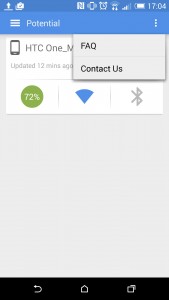
-
Kuchunguza Majibu
Unaweza kupata sehemu ya FAQ katika orodha ya Mipangilio unapaswa kuwa na masuala fulani ambayo unahitaji majibu fulani. Kuchunguza ni ufunguo na inafanya matumizi ya programu yako yenye thamani. Huenda ukaweza kugundua matumizi mengine ambayo programu inaweza kuwa na kifaa chako.
Acha maoni kuhusu uzoefu wako kwa kutumia programu hii na kufuata mafunzo haya, pamoja na maswali.
EP
[embedyt] https://www.youtube.com/watch?v=sZVYzEHLcfM[/embedyt]
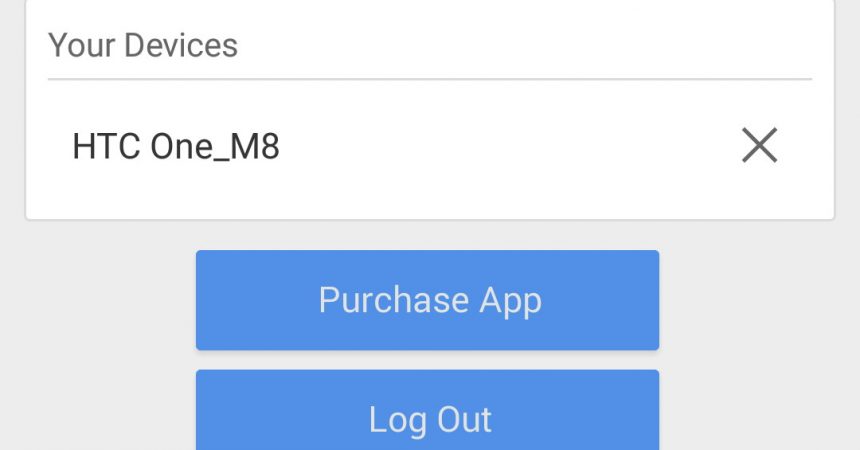






Naam, nilipenda kujifunza. Ncha hii inayotolewa na wewe ni
ni vitendo sana kwa ajili ya mipango sahihi.